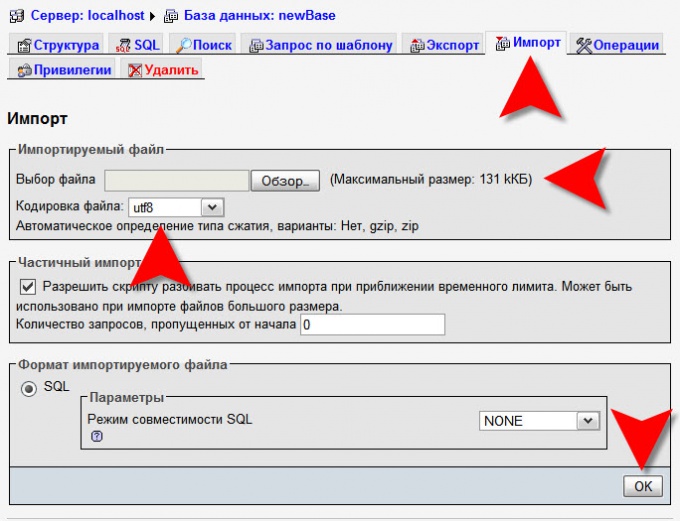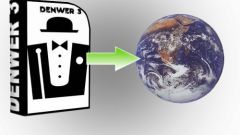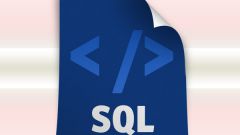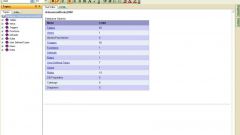Вам понадобится
- Доступ к приложению phpMyAdmin
Инструкция
1
Подготовьте файлы переносимой базы к загрузке на sql-сервер. Если этих файлов еще нет, то выполните операцию экспортирования всех таблиц нужной базы с сервера, на котором она хранится.
2
Загрузите в браузер интерфейс phpMyAdmin. Если вам не известна прямая ссылка, поищите ее в разделе управления базами данных панели администрирования хостинга. Вход в интерфейс требует авторизации, но при входе через панель хостинга может быть достаточно данных, хранящихся в текущей сессии вашего браузера.
3
Введите название переносимой базы в поле «Новая база данных» в правом фрейме интерфейса и нажмите кнопку «Создать». Приложение отправит запрос CREATE DATABASE и покажет вам сообщение о результате его выполнения.
4
Создайте вручную все таблицы базы, если вы не выполняли операции экспортирования, а получили файлы каким-то другим способом, и в них нет запросов CREATE TABLE. Чтобы проверить, есть ли нужные инструкции в файлах, откройте их любым текстовым редактором и воспользуйтесь функцией поиска для запроса "CREATE TABLE".
5
Кликните ссылку «Импорт» в верхней части правого фрейма интерфейса. Правее кнопки «Обзор» в скобки помещена надпись «Максимальный размер» и указано ограничение веса загружаемого файла, установленное вашим хостинг-провайдером в настройках сервера. Если файлы базы не укладываются в это ограничение, то перед загрузкой разделите содержащиеся в них строки sql-инструкций на несколько файлов. Ограничение редко бывает меньше двух мегабайт и этого, как правило, вполне хватает.
6
Нажмите кнопку «Обзор», найдите первый файл загружаемой базы и щелкните «Открыть».
7
Убедитесь, что таблица символов, указанная в поле «Кодировка файла», содержит символы, использованные в текстовых полях загружаемой базы. Это необходимо только в том случае, если в текстах есть символы, не содержащиеся в английском алфавите.
8
Щелкните кнопку «OK» в нижней части правого фрейма для начала загрузки файла.
9
Повторите процедуру загрузки, если файлов несколько.
Видео по теме